Chromeのタブを閉じる操作です。
いまあるタブを全て閉じる操作とひとつずつ閉じる操作を紹介します
※アプリ”ブラウザ”のタブの閉じ方は→こちら
タブを全て閉じる
1_画面右上部にある○の部分をタップします
※中に表示されている数字はタブの枚数です。
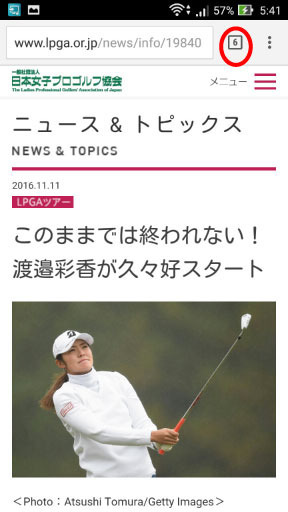
2_画面右上部にある小さな点が縦に3つ並んでいるところをタップします
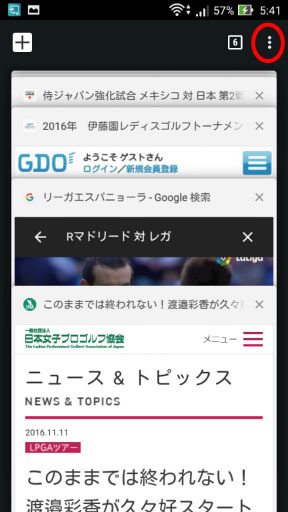
3_”すべてのタブを閉じる”をタップします
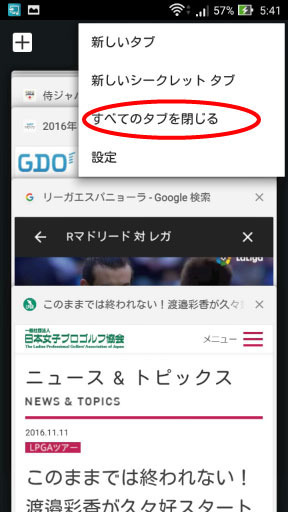
4_開いているホームページのタブが全て閉じられました
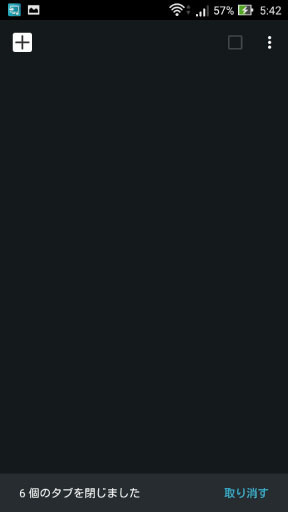
5_画面左上部にある”+”をタップすると新しいタブを開きます
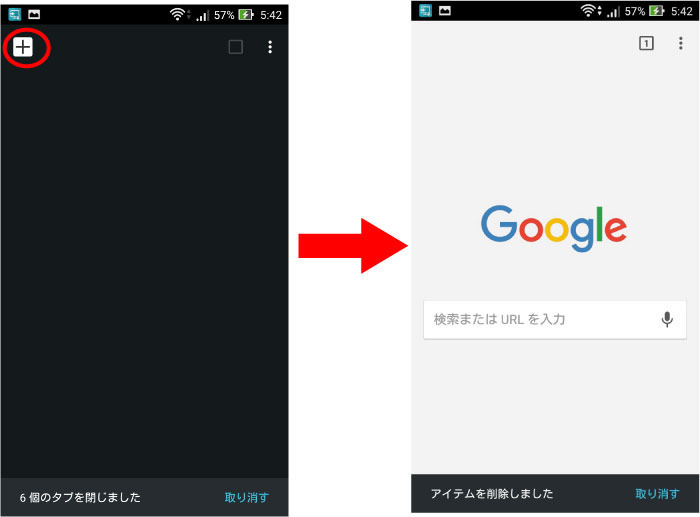
![]()
タブをひとつずつ閉じる
1_画面右上部にある○の部分をタップします
※中に表示されている数字はタブの枚数です。
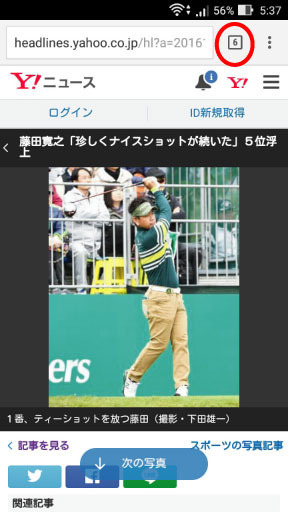
2_閉じたいタブを画面右(または左)外側に向かってスワイプします
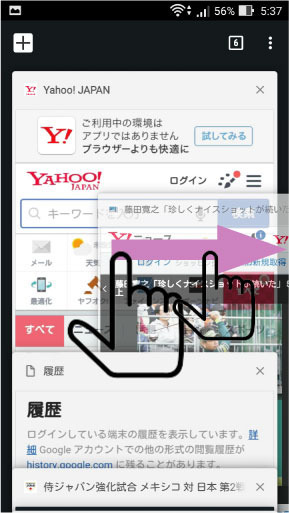
3_タブを閉じました。表示されているタブをタップするとそのタブが開きます
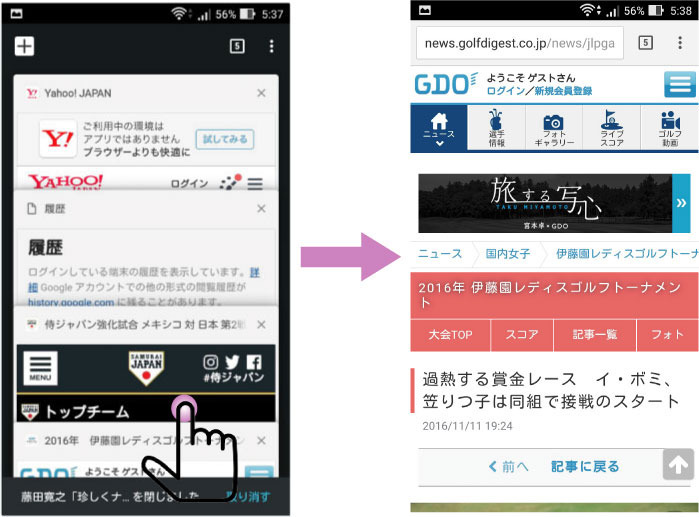
ホームページを閲覧していてリンクを開いて・・を繰り返していると意外と多くのタブが開いているということが結構あります。
あまり多くタブを開いているとその分多くメモリを消費したり閲覧しているホームページの内容によってはがフリーズしたり、表示が重かったり・・という不具合が出る場合もありますので必要の無いホームページはこの操作方法でこまめに閉じると良いと思います。
ここで紹介した操作方法はアプリ”Chrome”での操作です。
“ブラウザ”での操作方法は→こちら
![]()